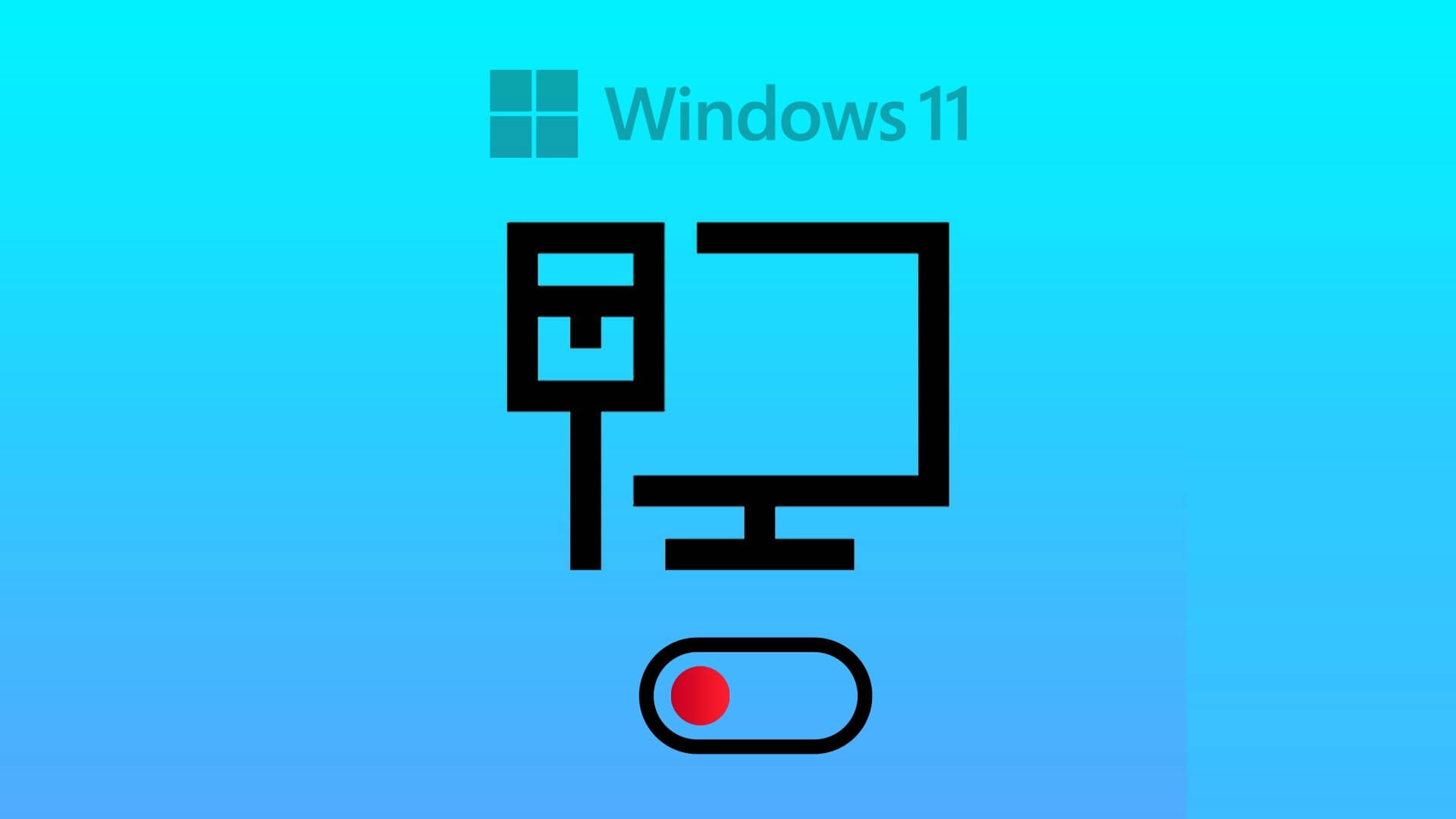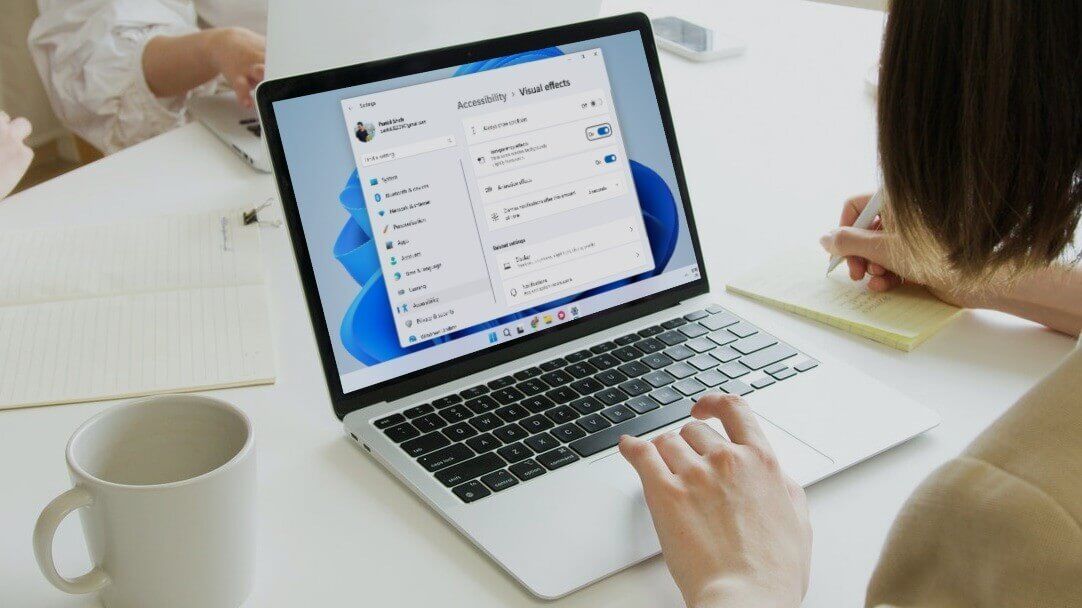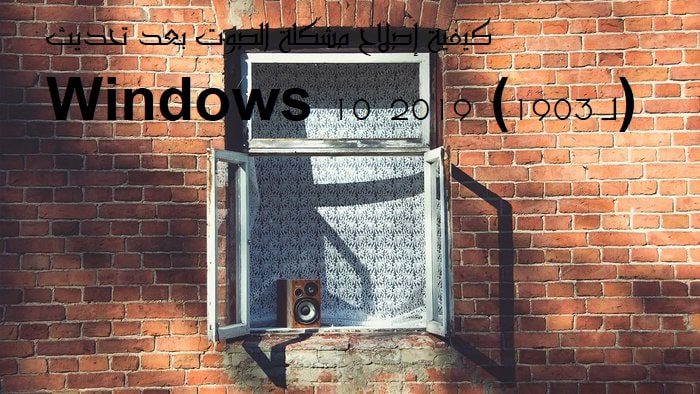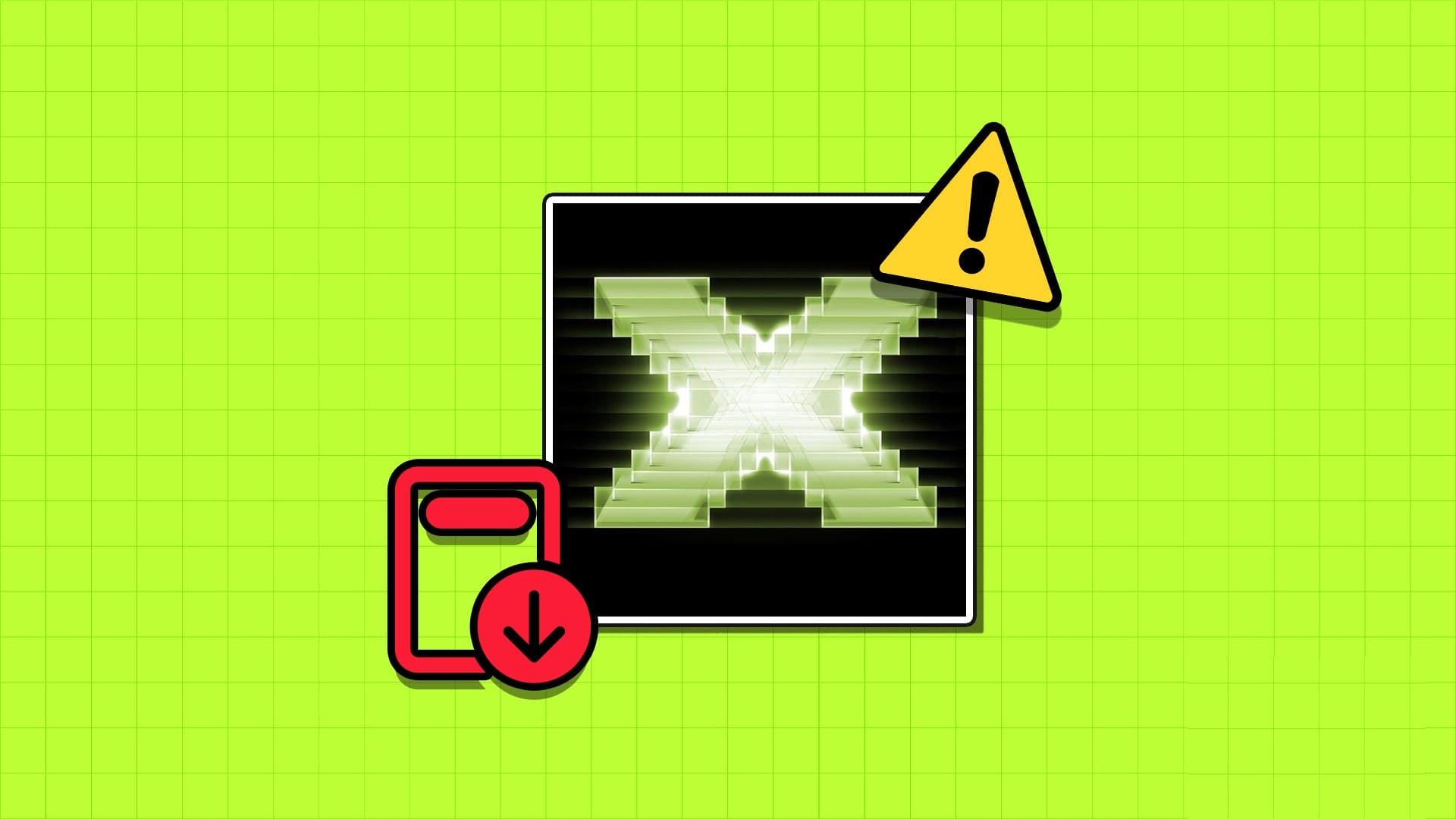Når du bruger din computer, kan du støde på problemer med internetforbindelsen når som helst. Det er virkelig en frustrerende oplevelse, når du ikke kan få adgang til de kabelbaserede eller trådløse netværk, der er tilgængelige omkring dig, når det er nødvendigt. Derfor giver Windows brugerne et værktøj, der kan bruges til at fejlfinde og løse sådanne forbindelsesproblemer. Lad os lære mere om, hvordan du fejlfinder problemer med netværksforbindelsen ved hjælp af Windows 10 Network Troubleshooter, nulstiller TCP/IP og andre metoder.

Sådan foretager du fejlfinding af problemer med netværksforbindelse i Windows 10
Her er nogle anvendelser af netværksfejlfinding til at løse netværksrelaterede problemer på systemer: Windows:
- Netværksfejlfinding hjælper dig med at diagnosticere og løse problemer i dit computernetværk.
- Alle problemer relateret til netværksdrift vil blive analyseret af fejlfindingsværktøjet, og problemerne vil blive vist på skærmen.
- Denne metode eliminerer de mulige symptomer på en netværksforbindelsesfejl og forhindrer, at den opstår igen.
Lad os gå videre til at diskutere de forskellige måder at forklare, hvordan man fejlfinder og løser de netværksforbindelsesproblemer, du måtte opleve i øjeblikket.
Metode 1: Kør netværksfejlfindingsværktøjet
Følg disse trin for at køre Netværksfejlfinding fra appen Indstillinger for at fejlfinde problemer med netværksforbindelsen på din Windows 10-pc:
1. Tryk på Windows -nøgle Og skriv Fejlfinding af indstillinger .ي søgelinje. Ankør fuk at åbne Som vist.
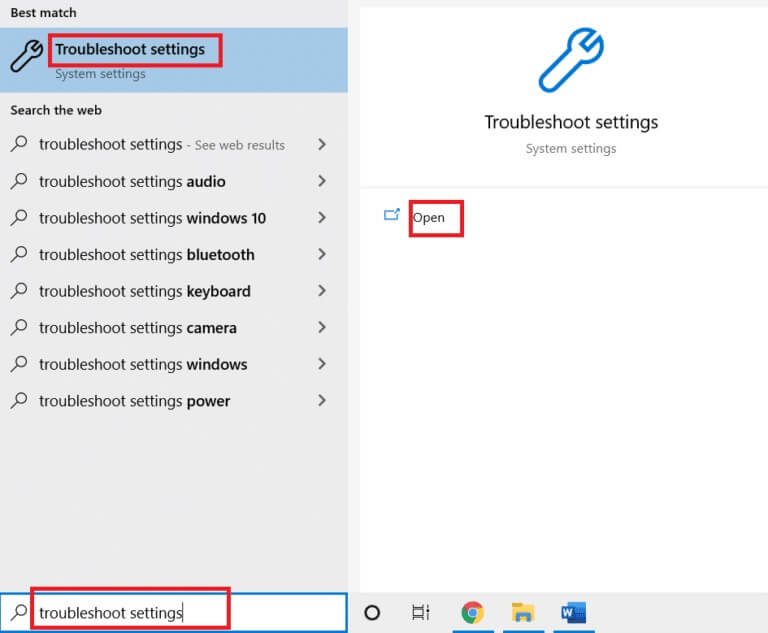
2. Klik på Yderligere fejlfindingsværktøjer.
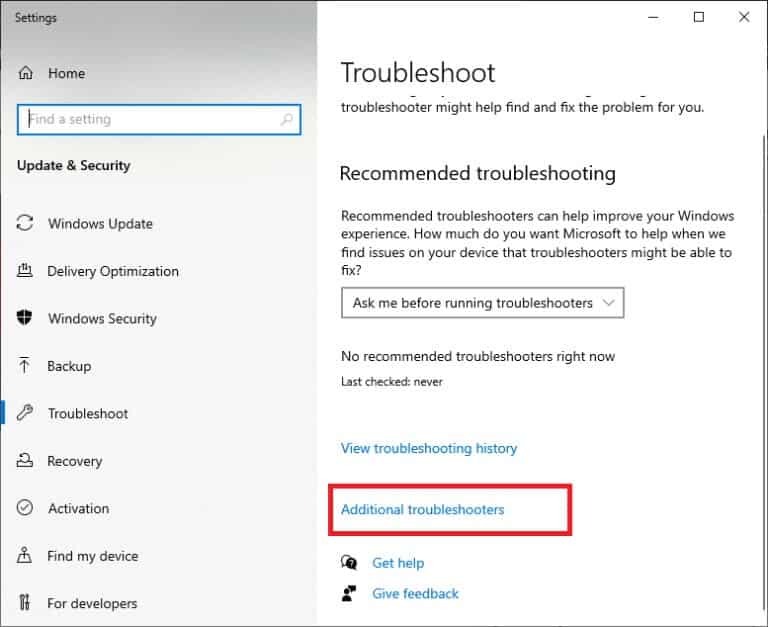
3. Vælg Netværksadapter og klik på Kør fejlfindingen Sådan kører du netværksfejlfindingsværktøjet i Windows 10.
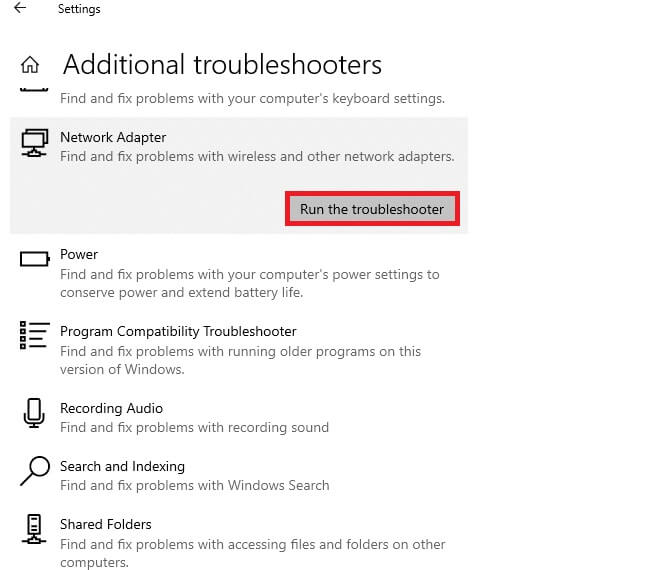
4. Vælg Netværksadapter til diagnose Klik på Næste fra de givne muligheder.
- Wi-Fi
- Ethernet
- Alle netværkskort
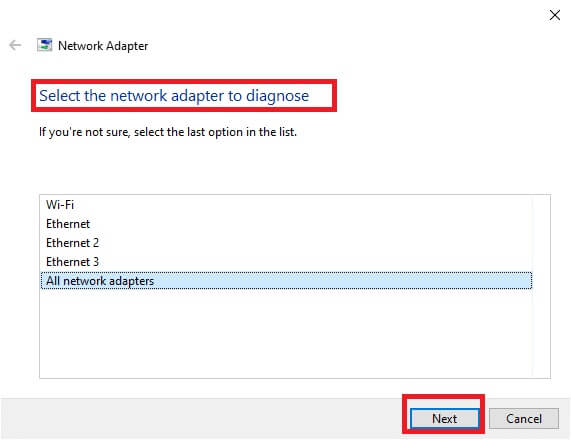
5. Vent på, at fejlfindingsprogrammet registrerer problemerne.
6 A. Hvis resultatet er Fejlfinding kunne ikke identificere problemet. , klik på Luk fejlfindingsværktøjet.
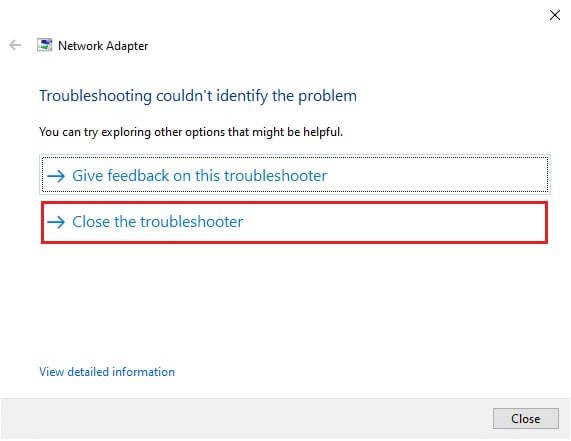
6 b. Hvis angivet Fejlfindingsproblem Så følg Instruktioner på skærmen For at løse potentielle netværksproblemer.
Metode 2: Skift netværksadapterindstillinger
De mest almindelige årsager til, at et netværkskort ikke fungerer i Windows 10, omfatter en fejl i TCP/IP-stakken, IP-adressen eller DNS-klientens cache. Derfor er det sådan, at du ændrer dine netværkskortindstillinger i Windows 10 for at løse problemet:
1. Tænd kontrolpanel Med خلال Windows-søgefelt , som vist.
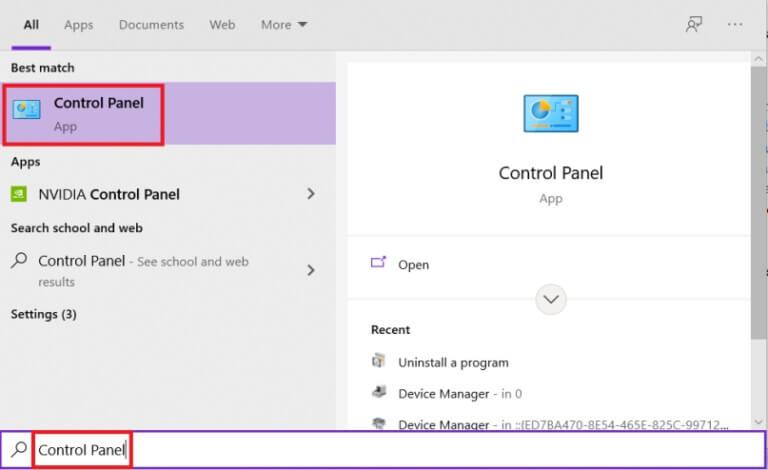
2. Bet-Tag-I-N Vis efter > Store ikoner og klik på Netværks-og delingscenter.
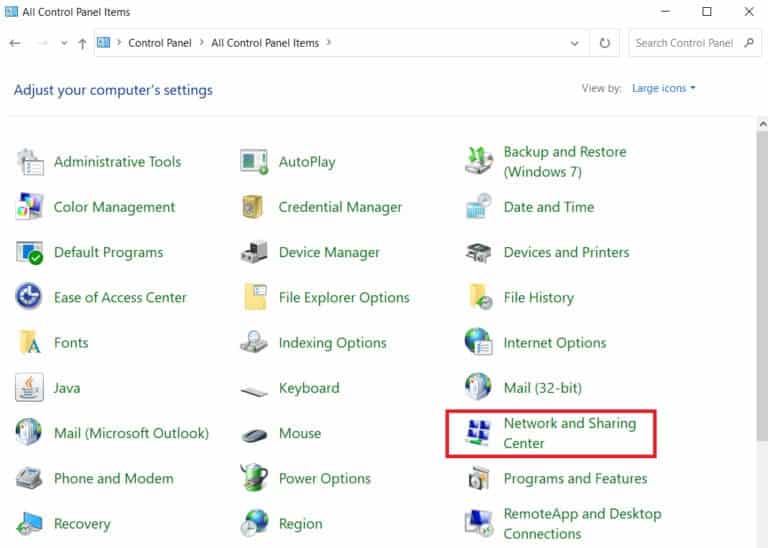
3. Klik på Skift adapterindstillinger , som vist.
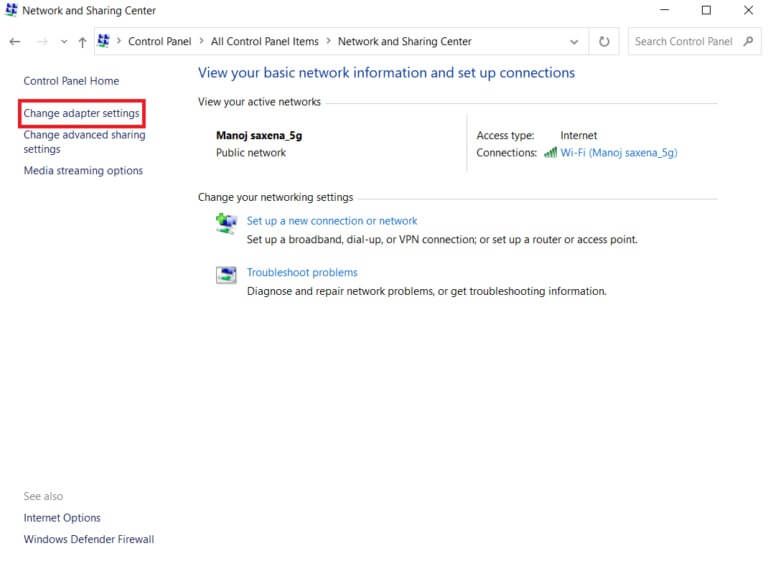
4. Vælg Ejendomme Fra kontekstmenuen Trådløs Wi-Fi-adapter Ved at højreklikke på den.
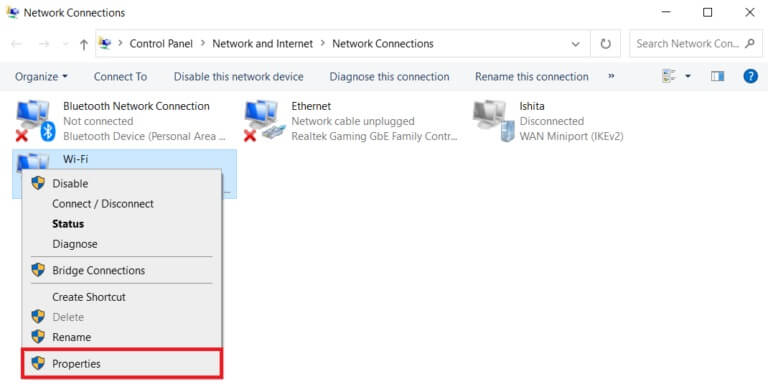
5. Søg efter Internetprotokol version 4 (TCP/IPv4) .ي Indstillinger menu der vises, og fjern markeringen i den for at deaktivere den.
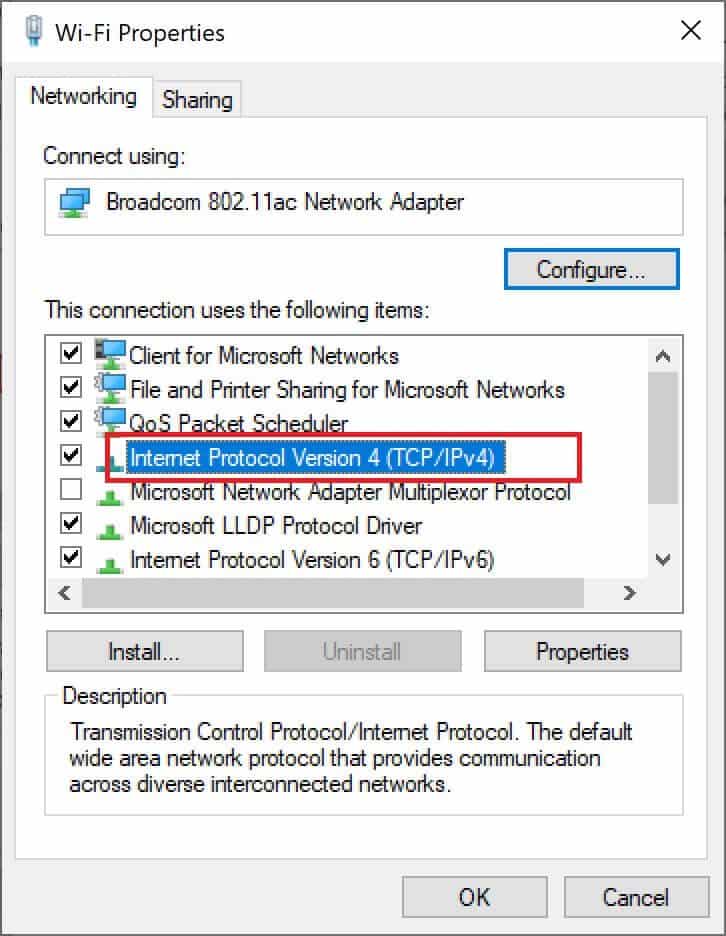
6. For at gemme ændringerne skal du klikke på "OKAY" وGenstart computeren.
Metode 3: Nulstil TCP/IP
Et par brugere har rapporteret, at du kan løse problemer med netværksforbindelsen ved at nulstille din TCP/IP-konfiguration. Følg nedenstående trin for at nulstille TCP/IP for at få problemfri netværksforbindelse i fremtiden:
1. Tryk på Windows -nøgle , Og skriv Kommandoprompt , og klik på Kør som administrator.
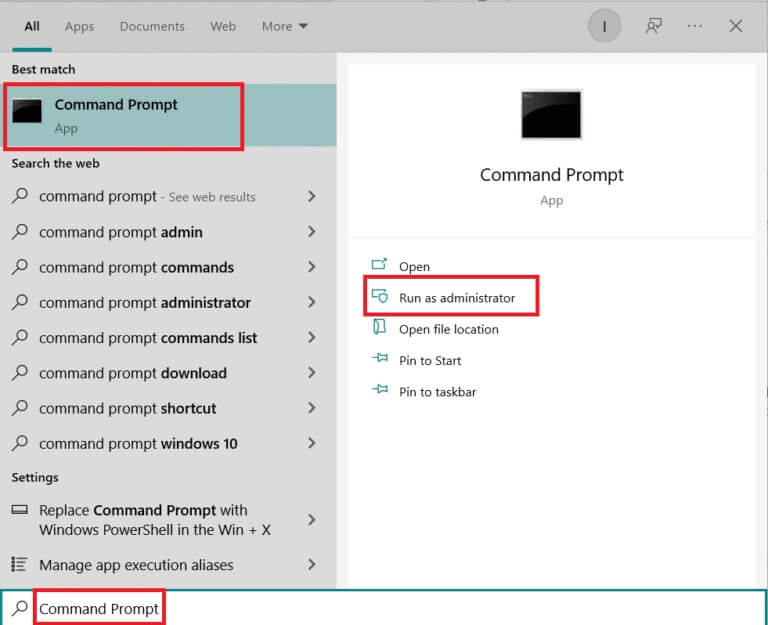
2. Indtast nu Følgende kommandoer efter hinanden: og tryk på Indtast Efter hver kommando:
ipconfig / release ipconfig / all ipconfig / flushdns ipconfig / renew
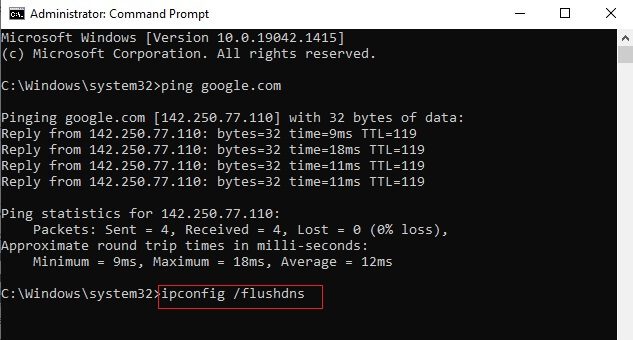
3. Vent til sidst på, at kommandoerne udføres, og genstart computeren. Dette vil fuldføre TCP/IP-nulstillingsprocessen.
Metode 4: Genstart eller nulstil din router og dit modem
Ved at genstarte eller nulstille din router og dit modem kan du løse problemer med netværksforbindelsen og opdatere din internetforbindelse.
Metode 4A: Genstart din router/modem
Genstart af din router/modem vil genstarte din netværksforbindelse. Nogle brugere har rapporteret, at alle ændringer i konfigurationsindstillingerne træder i kraft, når du genstarter din router/modem. Følg nedenstående trin for at gøre dette:
1. Søg efter tænd / sluk -knap Bagpå Router/Modem.
2. Tryk på knappen Enkelt gang for at slukke den.

3. Afbryd nu forbindelsen Router/modem strømkabel Og vent, indtil strømmen er helt drænet fra kondensatorerne.
4. Derefter Tilslut strømkablet igen. og køre den efter minut.
5. Vent på, at det er færdigt. Genopret netværksforbindelse Prøv at logge ind igen.
Metode 4b: Nulstil routeren
Før du prøver følgende instruktioner, bør du være opmærksom på et par punkter:
Note 1: Alle indstillinger og konfigurationer såsom videresendte porte, sortlistede forbindelser, legitimationsoplysninger osv. vil blive slettet. Sørg derfor for at huske på disse konti, før du fortsætter med instruktionerne nedenfor.
Note 2: Efter nulstillingen vender din router tilbage til standardindstillingerne og godkendelsesadgangskoden. Brug derfor standardoplysningerne til at logge ind efter nulstillingen.
1. Åbn Routerindstillinger Brug standardgatewayens IP-adresse. Brug derefter Dine legitimationsoplysninger For at logge ind som vist.
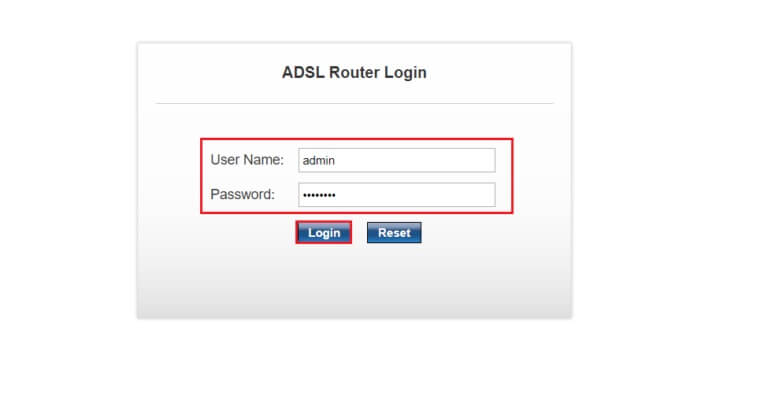
2. Notér alle konfigurationsindstillinger. Du skal bruge dem, når du har nulstillet din router, da du kan miste dine internetudbyderoplysninger, hvis du bruger P2P (Point-to-Point-protokol over internettet)
3. Tryk nu på og hold nede Nulstillingsknap I din router i 10-30 sekunder.
Varsel: Du skal muligvis bruge pegeredskaber såsom en nål eller tandstikker til at trykke på nulstillingsknappen på nogle routere.

4. Routeren slukker automatisk og tænder derefter igen. Du kan Rediger-knap Når lysene begynder at blinke.
5. Forbered dig Indtast konfigurationsoplysninger Router specifik for websiden.
Metode 4C: Nulstil modemet
Hvis problemet ikke er løst, selv efter genstart/nulstilling af din router, kan du prøve at nulstille dit modem. Dette er en effektiv måde at foretage fejlfinding af problemer med netværksforbindelsen.
Varsel: Husk venligst, at nulstilling af dit modem også nulstiller alle dine enhedsindstillinger. Du kan nulstille dit modem på følgende måder:
Mulighed 1: Brug nulstillingsknappen
ved at trykke på en knap Nulstilling tilgængelig På bagsiden af modemet kan du nulstille Juster modemindstillinger.
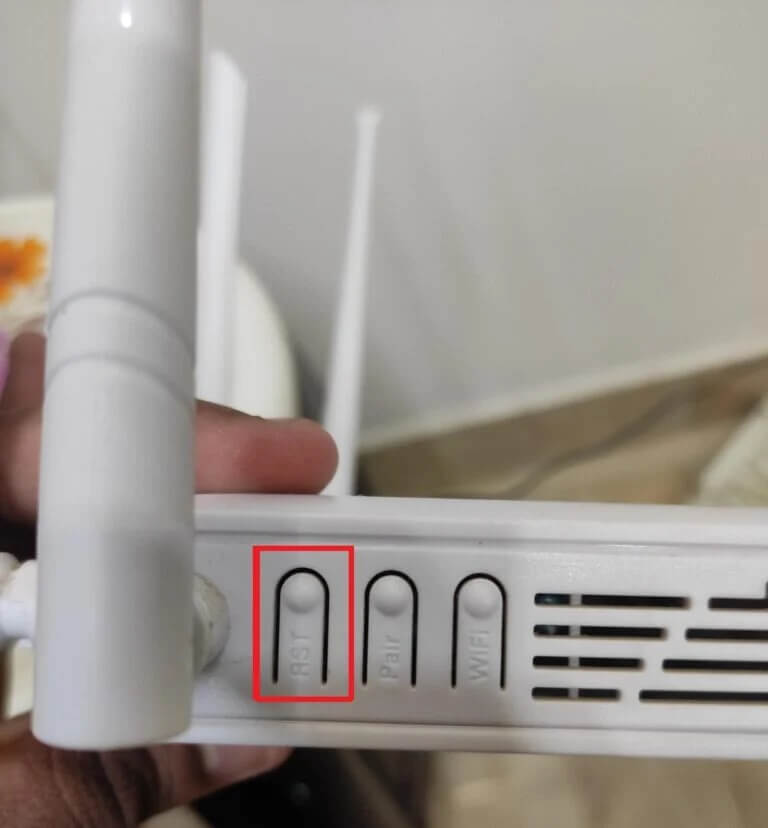
Mulighed 2: Brug en webbrowser
1. Indtast 192.168.1.1 أو 192.168.1.2 I adresselinjen i din webbrowser.
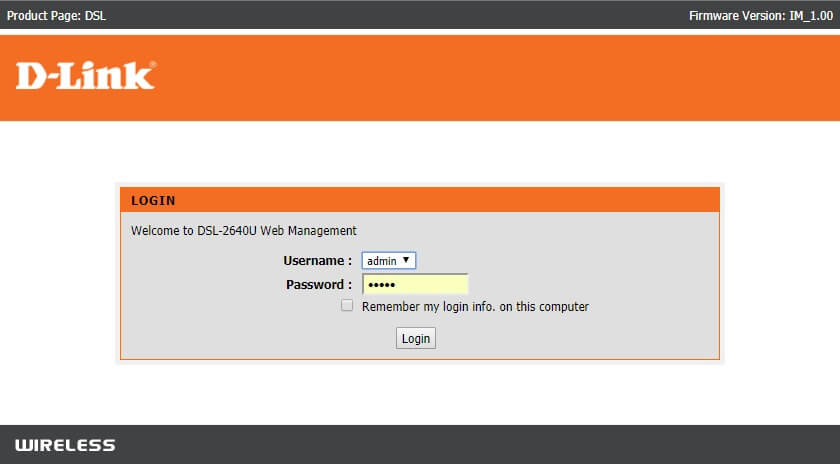
2. Indtast Akkreditiver din egen og tryk på Indtast nøgle For at logge ind.
Varsel: Forskellige routere har forskellige standard loginoplysninger.
3. Vælg Indstillinger > System > Vedligeholdelse.
4. Vælg Gendan standardindstillingerne Og vent på, at processen er færdig.
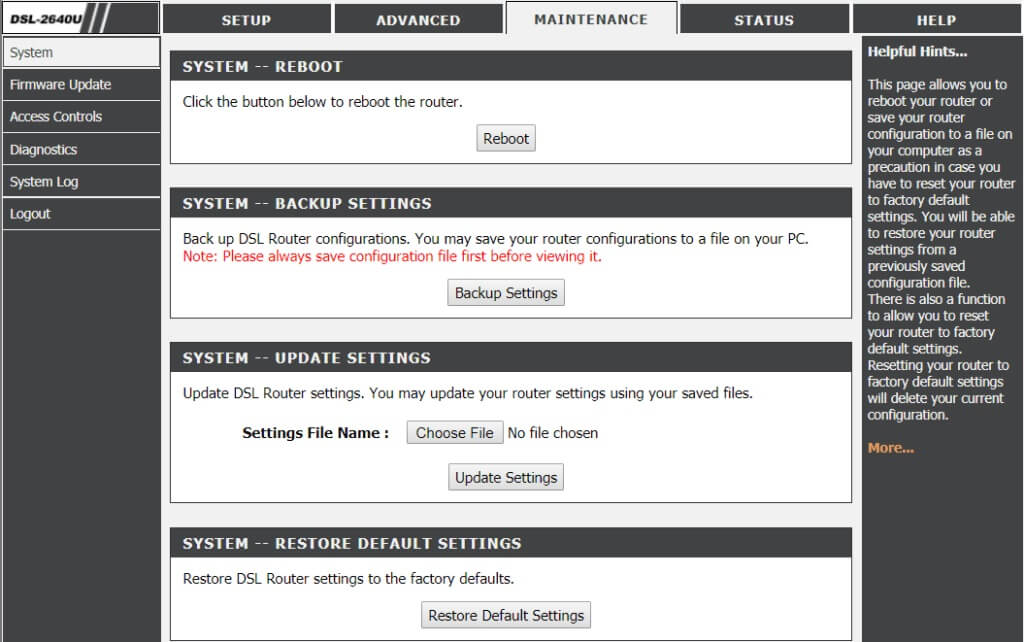
5. Efter afslutningen Nulstil Modemet genstarter sig selv.
Ofte stillede spørgsmål
Q1. Hvad gør netværksfejlfinderen i Windows 10?
svar. Når du kører Netværksfejlfinding på dit system, identificerer den netværks- og forbindelsesproblemer ved at analysere netværkskomponenter og -processer. Derudover løser fejlfindingsprogrammet problemer i blot et par trin. Det er den sikreste og mest pålidelige måde at identificere netværksproblemer, som din enhed oplever, og løse dem med det samme.
Q2. Kan nogen enhed opleve netværksproblemer?
svar. Ja, enhver enhed kan støde på netværksproblemer på et eller andet tidspunkt, da computersystemet muligvis ikke kan konfigurere med det tilgængelige netværk for at etablere en korrekt forbindelse. Der er dog måder at løse disse problemer på ved at fejlfinde og rette problemer med netværksforbindelsen.
Q3. Er det svært at fejlfinde netværksproblemer i Windows 10?
svar. Nej, det er nemt. Windows tilbyder de nemmeste måder for brugerne at identificere og løse netværksproblemer. Følg metoderne ovenfor omhyggeligt for at lære, hvordan du foretager fejlfinding af problemer med netværksforbindelsen.
Dette var metoderne til fejlfinding af netværksforbindelsesproblemer i Windows 10. Fortæl os venligst, om denne metode fungerede bedst for dig. Skriv eventuelle spørgsmål eller kommentarer i feltet nedenfor.